Pode ser muito frustrante se você não conseguir abrir PDF no iPhone porque a maioria das pessoas usa seus iPhones para visualizar documentos rapidamente em movimento. Esse erro pode ser enfrentado por diferentes motivos. É por isso que reunimos todos os motivos e explicamos suas soluções neste guia.
Se você estiver tendo problemas para abrir seus PDFs, este guia será sua solução completa. As coisas ficarão ainda melhores à medida que você avança para usar o UPDF para abrir PDFs no iPhone.
Por que Não Consigo Abrir PDF no iPhone?
Existem vários motivos pelos quais você não pode abrir seus documentos PDF no seu iPhone, incluindo:
- O leitor de PDF no seu iPhone não está funcionando corretamente
- Você instalou uma versão desatualizada ou incompatível do software PDF
- Seu iOS está com algumas falhas no sistema
- O arquivo PDF está corrompido ou baixado de forma incompleta
Como Corrigir " Por que Não Consigo Abrir PDF no iPhone "?
Agora que você está ciente das razões por trás desse problema, vamos dar uma olhada em nossas 7 principais soluções eficazes para abrir PDFs no seu iPhone.
Correção 1. Usar o UPDF para Abrir um PDF
A primeira solução para resolver esse problema é usar o UPDF no seu iPhone para abrir documentos PDF. Ele oferece uma melhor experiência e recursos em comparação com outras ferramentas de PDF no iPhone e é gratuito se você precisar abrir seus PDFs.
Ao usar o aplicativo UPDF iOS, você obtém todos os recursos de edição e anotação com muito mais. Ele suporta UPDF AI, bem como a criação de PDFs da câmera por digitalização ou diretamente de imagens. Além disso, você pode compartilhar, imprimir e até proteger seus documentos com o aplicativo UPDF iOS.
Então, baixe-o agora no seu iPhone gratuitamente através do botão abaixo ou na AppStore para experimentá-lo. Abra seus PDFs no UPDF com os seguintes passos:
Windows • macOS • iOS • Android Seguro 100%
Passo 1:
Localize o "ícone do aplicativo UPDF" no seu iPhone e toque nele para executar o aplicativo. Agora que você está no aplicativo UPDF, toque no botão "+" no canto inferior direito para abrir um "Novo arquivo PDF" no armazenamento offline do seu iPhone.

Passo 2:
Na seção "Importar de", toque em "Arquivos" porque é onde os PDFs baixados nos iPhones são armazenados por padrão. O UPDF agora mostrará todos os PDFs disponíveis em "Arquivos" e você pode tocar no PDF desejado para selecioná-lo e, em seguida, tocar em "Abrir" para abri-lo no UPDF.
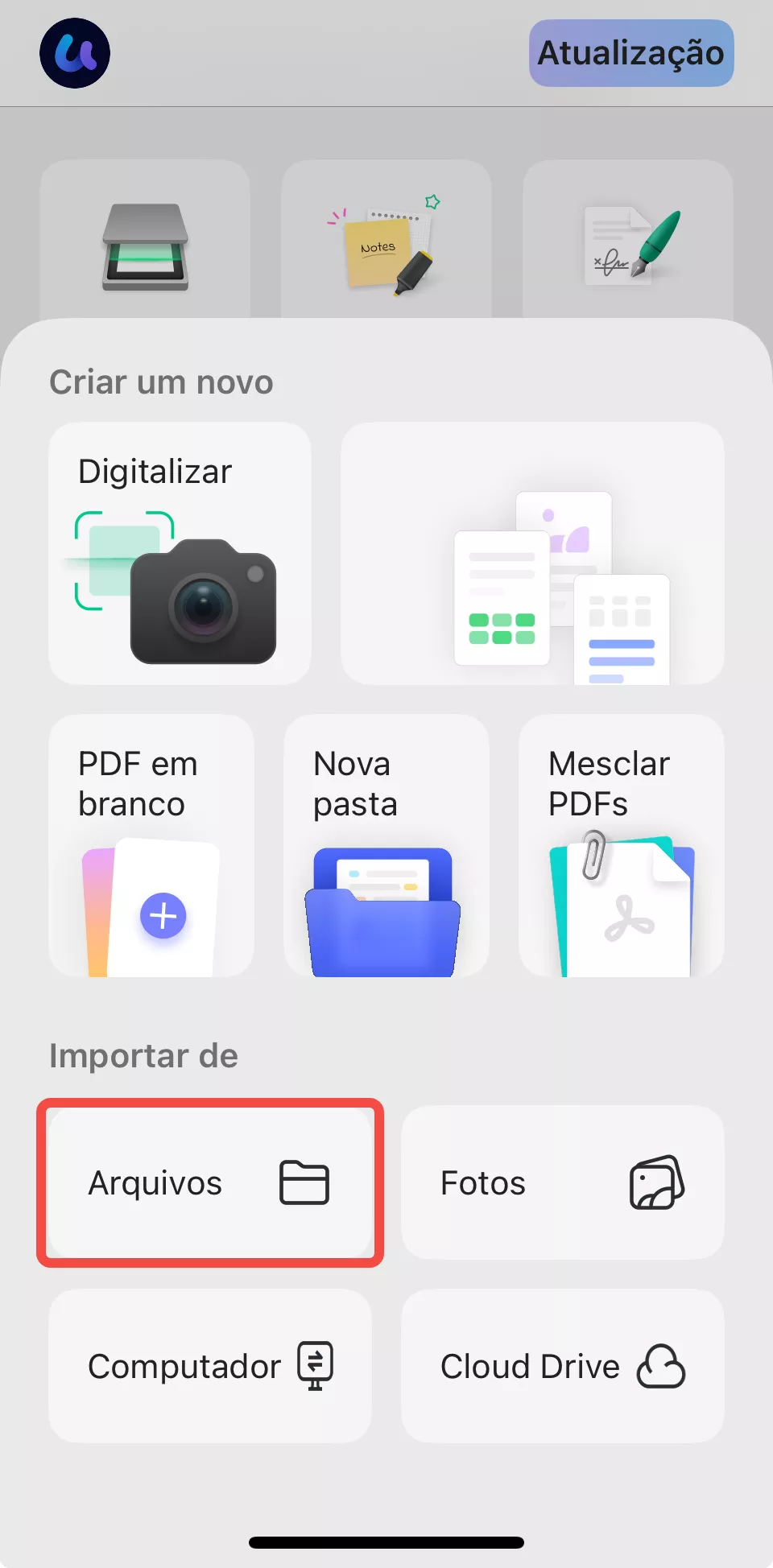
\Ao usar o UPDF no iPhone ou em qualquer outro dispositivo, você também pode desfrutar de muitos outros recursos. Saiba mais sobre os recursos do UPDF lendo este artigo de revisão. Você pode baixar UPDF gratuitamente em seu iPhone, Android e computadores para experimentar sua experiência. Para uma experiência premium, compre a versão UPDF Pro e desbloqueie todos os recursos.
Windows • macOS • iOS • Android Seguro 100%
Correção 2. Baixe o UPDF e Abra-o Novamente
Se a Correção 1 não funcionou para você, pode haver alguns problemas com o aplicativo instalado no seu iPhone. A melhor solução para essa situação é baixá-lo novamente e tentar abrir o arquivo PDF com as etapas a seguir.
Passo 1:
Toque no ícone do aplicativo UPDF no seu iPhone e toque no botão "Excluir aplicativo". Autentique clicando em "Remover aplicativo" e esta etapa desinstalará o aplicativo UPDF do seu iPhone.
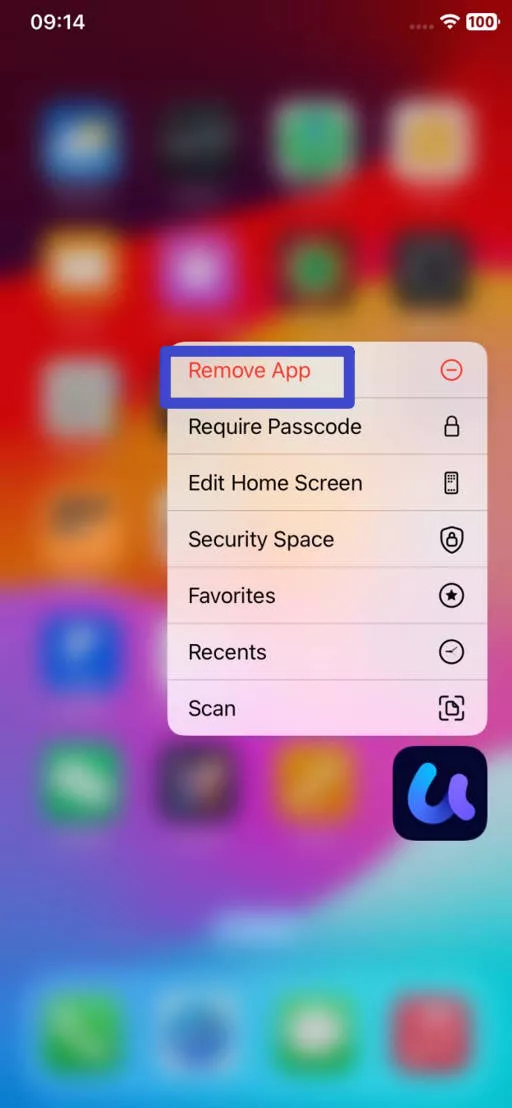
Passo 2:
Abra a AppStore do seu iPhone e pesquise "UPDF". Nos resultados da pesquisa, toque no botão "Download" no UPDF e aguarde até que o download seja concluído.
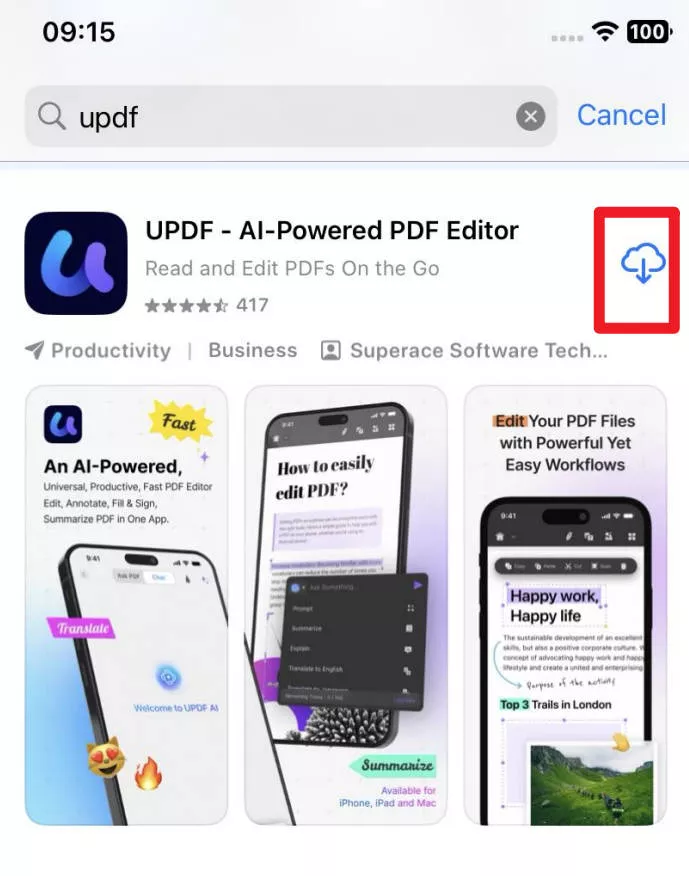
Assim que o download for concluído, você pode fazer login com sua conta e seguir as mesmas etapas da Correção 1 para abrir o documento PDF.
Correção 3. Reinicie o iPhone
Falhas no sistema operacional são muito comuns nos dias de hoje. Se o seu dispositivo tiver esse problema, um PDF perfeito com aplicativos perfeitamente instalados, como o UPDF, não será aberto com sucesso. Felizmente, reiniciar o iPhone pode resolver o problema com as seguintes passos:
Passo 1:
Pressione e segure qualquer botão "Volume" junto com o botão "Power" do seu iPhone. Continue segurando até ver o controle deslizante de desligamento. Assim que aparecer, você pode soltar os botões e deslizar este controle.
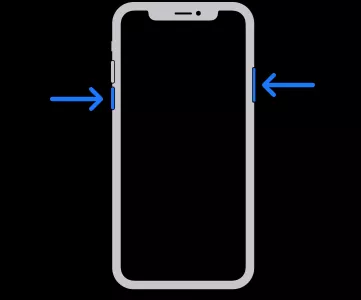
Passo 2:
Quando a tela desligar, aguarde 30 segundos e segure o botão "Power" para ligar o iPhone como você faz normalmente. Quando o iPhone ligar, você pode tentar abrir o PDF novamente.
Correção 4. Usar o UPDF como a Ferramenta PDF Padrão
Se você não instalou nenhum leitor de PDF no seu iPhone ou tem vários aplicativos, pode sentir inconsistência ao abrir PDFs. Às vezes, seu PDF pode não abrir ou mostrar conteúdo. Nesse caso, você pode usar o UPDF como seu visualizador de PDF padrão.
Infelizmente, o iOS não permite que os usuários selecionem um aplicativo padrão diferente do iBooks integrado para abrir PDFs. No entanto, algumas etapas podem ajudá-lo a abrir seus PDFs no UPDF sempre que você abri-los:
Passo 1:
Abra o aplicativo "Arquivos" no seu iPhone e procure o PDF que deseja ler. Segure o PDF E toque no botão "Compartilhar" no canto inferior esquerdo. Agora, você precisa rolar para baixo até ver a opção "Importar para UPDF".
Passo 2:
Agora, o aplicativo UPDF será aberto com seu documento PDF importado para ele. Basta tocar na "miniatura do documento" e ela será aberta no UPDF.
Você pode seguir estes passos sempre que quiser abrir um PDF com o aplicativo UPDF para iPhone.
Correção 5. Use Outro Dispositivo para Abri-lo.
Se o documento PDF não estiver abrindo no iPhone, tente abri-lo em outro dispositivo. A melhor maneira de enviar esse PDF para seus outros dispositivos é usando o recurso UPDF Cloud, pois ele sincroniza seus documentos e seu progresso.
Aqui estão os passos que você pode seguir para usar outro dispositivo para abrir o PDF.
Passo 1:
Abra o aplicativo "Arquivos" no seu iPhone e toque no PDF para abri-lo. No canto inferior esquerdo, toque no botão "Compartilhar" e selecione a opção "Importar para UPDF". Agora, seu arquivo PDF será salvo no aplicativo UPDF e também abrirá o aplicativo UPDF.
Passo 2:
No aplicativo UPDF, localize a miniatura do documento PDF recente e toque no botão "Opções/3 pontos". Agora, role para baixo e toque na opção "Copiar para UPDF Cloud". Isso fará o upload do PDF para o armazenamento em nuvem do UPDF.
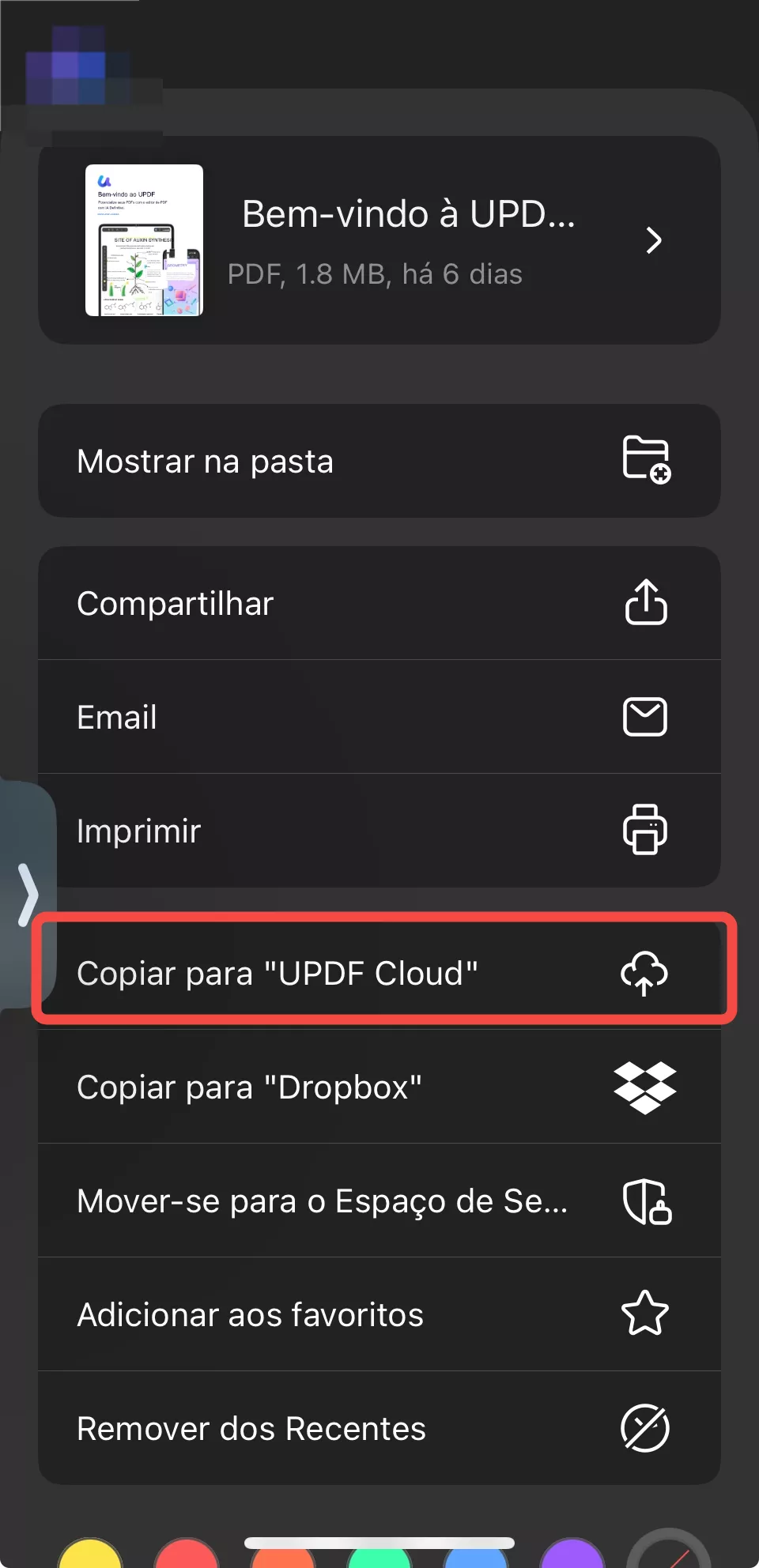
Passo 3:
Abra o UPDF em seu outro dispositivo, que pode ser outro smartphone ou computador. Vá para a seção "Nuvem" ou "Carregar para a nuvem". Abra o documento PDF lá. Agora, você pode ler o conteúdo do seu PDF em outro dispositivo.
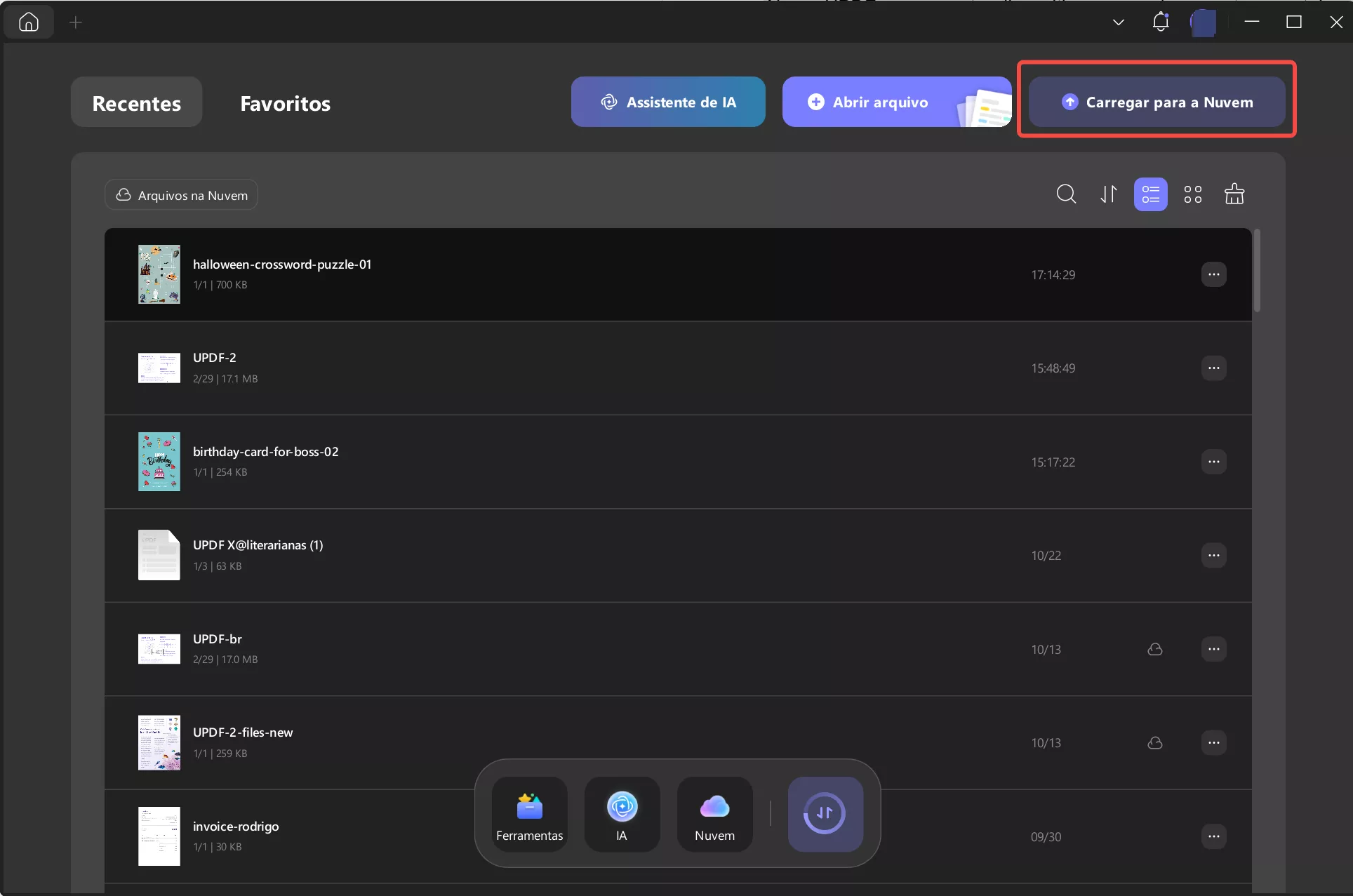
Correção 6. Peça a Outras Pessoas para Abri-lo
Se você ainda não conseguir abrir esse documento PDF, pode haver um problema com o próprio arquivo. No entanto, uma coisa que você ainda pode tentar é pedir a outras pessoas que abram esse documento PDF seguindo estas etapas abaixo.
Passo 1:
Abra o aplicativo "Arquivos" no seu iPhone e abra o arquivo PDF que você precisa. Agora toque no botão "Compartilhar" no canto inferior esquerdo e envie-o para o contato desejado em sua plataforma preferida, que pode ser e-mail, Airdrop, WhatsApp etc.
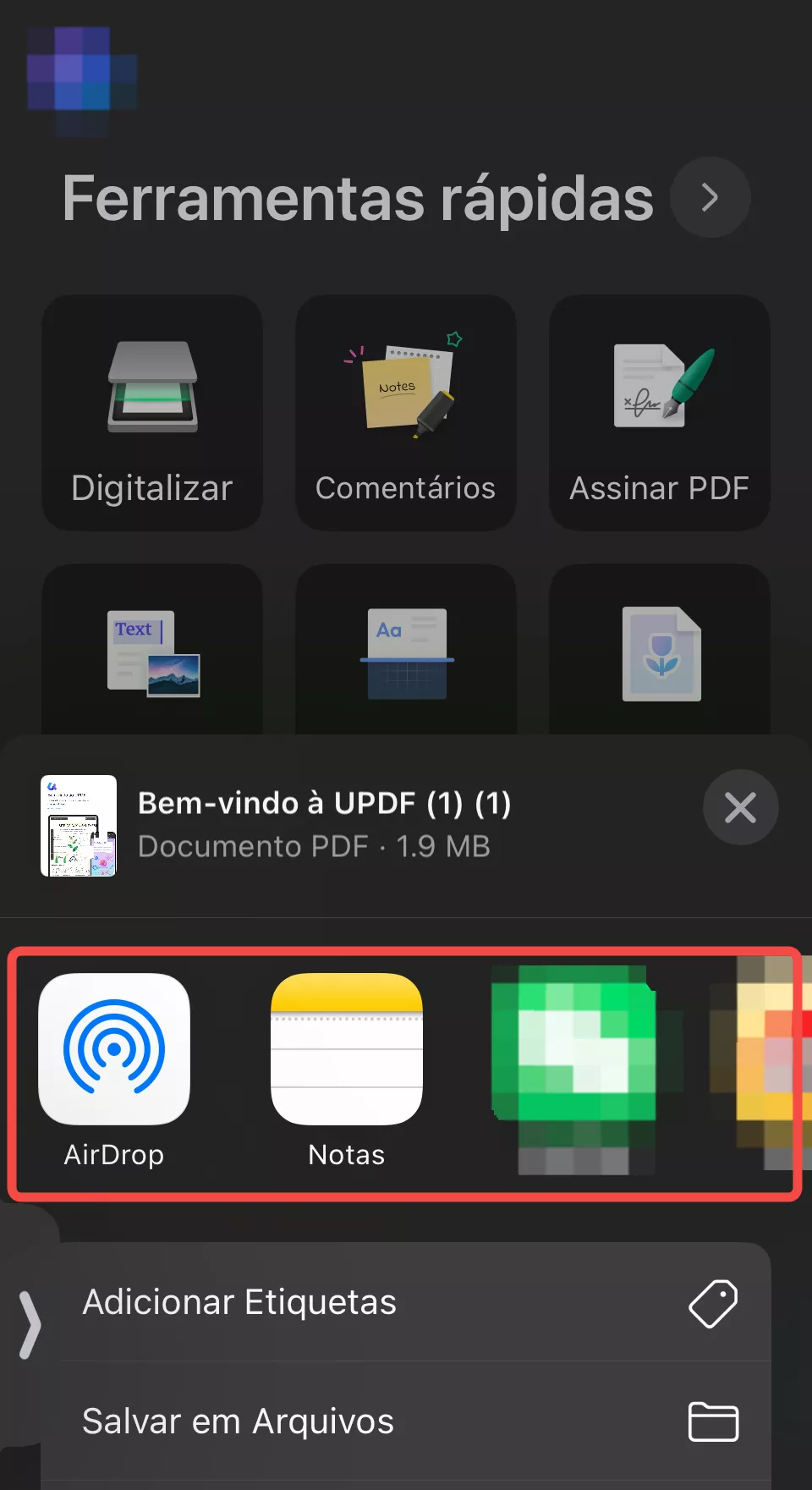
À medida que a outra pessoa recebe o arquivo, ela pode tentar abri-lo. Se eles conseguirem abrir o arquivo, o problema não está no arquivo, mas no seu iPhone. No entanto, se eles também não conseguirem abrir o arquivo, você precisará baixar o arquivo de sua fonte novamente ou poderá repará-lo online.
Correção 7. Reparar PDF Corrompido
Se você descobriu que o problema existia com o arquivo, ele deve ser um documento PDF corrompido. Felizmente, você pode reparar documentos PDF online gratuitamente com ferramentas como o iLovePDF seguindo estas etapas:
Passo 1:
Abra o navegador no seu iPhone e vá para a ferramenta de reparo de documentos iLovePDF online. Clique em "Selecionar arquivo PDF" e carregue seu PDF corrompido selecionando-o e tocando em "Abrir" no canto superior direito.
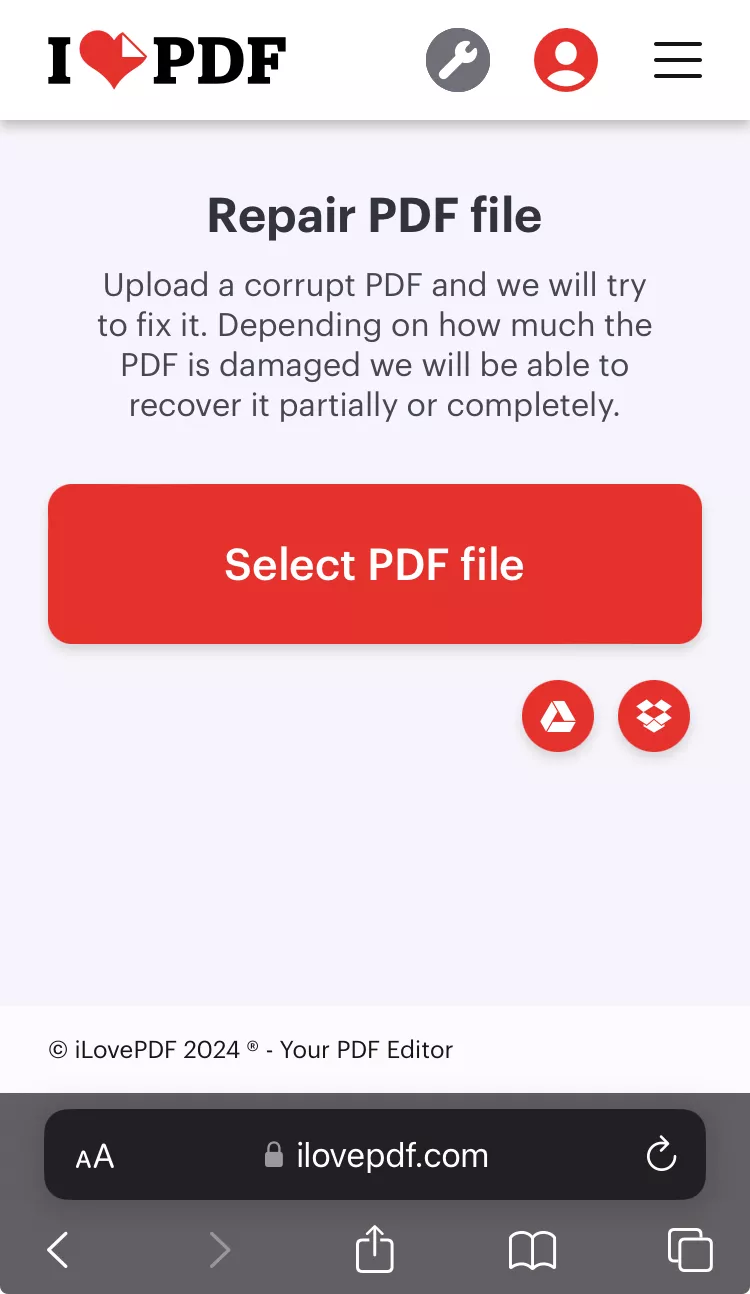
Passo 2:
Agora, o iLovePDF exibirá uma visualização do seu PDF. Aqui você precisa tocar no botão "Reparar PDF" e a ferramenta online começará a carregar e reparar seu documento PDF.

Passo 3:
Depois que o iLovePDF terminar de carregar e reparar seu PDF, você pode clicar no botão "Baixar arquivo" e salvar o arquivo reparado no armazenamento offline do seu iPhone.
Palavras Finais
O problema precisa ser resolvido imediatamente se você não conseguir abrir o PDF no iPhone. Com nosso guia e 7 métodos eficazes explicados, esperamos que você possa abrir facilmente qualquer documento PDF no seu iPhone. A chave é ter o aplicativo certo no seu iPhone e o UPDF é a melhor escolha neste caso.
Com seus extensos recursos do iOS, você pode abrir facilmente qualquer PDF em iPhones. Então, vá para sua AppStore hoje ou baixe o aplicativo UPDF no seu iPhone aqui.
Windows • macOS • iOS • Android Seguro 100%
 UPDF
UPDF
 UPDF para Windows
UPDF para Windows UPDF para Mac
UPDF para Mac UPDF para iPhone/iPad
UPDF para iPhone/iPad UPDF para Android
UPDF para Android UPDF AI Online
UPDF AI Online UPDF Sign
UPDF Sign Editar PDF
Editar PDF Anotar PDF
Anotar PDF Criar PDF
Criar PDF Formulário PDF
Formulário PDF Editar links
Editar links Converter PDF
Converter PDF OCR
OCR PDF para Word
PDF para Word PDF para Imagem
PDF para Imagem PDF para Excel
PDF para Excel Organizar PDF
Organizar PDF Mesclar PDF
Mesclar PDF Dividir PDF
Dividir PDF Cortar PDF
Cortar PDF Girar PDF
Girar PDF Proteger PDF
Proteger PDF Assinar PDF
Assinar PDF Redigir PDF
Redigir PDF Sanitizar PDF
Sanitizar PDF Remover Segurança
Remover Segurança Ler PDF
Ler PDF Nuvem UPDF
Nuvem UPDF Comprimir PDF
Comprimir PDF Imprimir PDF
Imprimir PDF Processamento em Lote
Processamento em Lote Sobre o UPDF AI
Sobre o UPDF AI Soluções UPDF AI
Soluções UPDF AI Guia do Usuário de IA
Guia do Usuário de IA Perguntas Frequentes
Perguntas Frequentes Resumir PDF
Resumir PDF Traduzir PDF
Traduzir PDF Converse com o PDF
Converse com o PDF Converse com IA
Converse com IA Converse com a imagem
Converse com a imagem PDF para Mapa Mental
PDF para Mapa Mental Explicar PDF
Explicar PDF Pesquisa Acadêmica
Pesquisa Acadêmica Pesquisa de Artigos
Pesquisa de Artigos Revisor de IA
Revisor de IA Escritor de IA
Escritor de IA  Assistente de Tarefas com IA
Assistente de Tarefas com IA Gerador de Questionários com IA
Gerador de Questionários com IA Resolutor de Matemática com IA
Resolutor de Matemática com IA PDF para Word
PDF para Word PDF para Excel
PDF para Excel PDF para PowerPoint
PDF para PowerPoint Guia do Usuário
Guia do Usuário Truques do UPDF
Truques do UPDF Perguntas Frequentes
Perguntas Frequentes Avaliações do UPDF
Avaliações do UPDF Centro de Download
Centro de Download Blog
Blog Sala de Imprensa
Sala de Imprensa Especificações Técnicas
Especificações Técnicas Atualizações
Atualizações UPDF vs. Adobe Acrobat
UPDF vs. Adobe Acrobat UPDF vs. Foxit
UPDF vs. Foxit UPDF vs. PDF Expert
UPDF vs. PDF Expert











